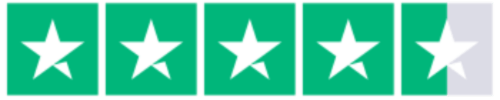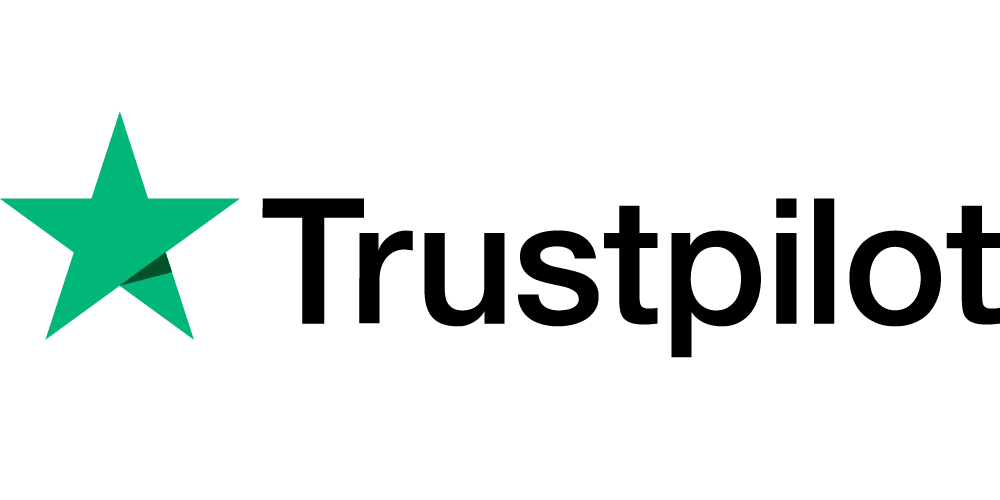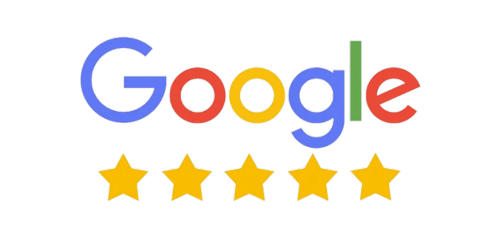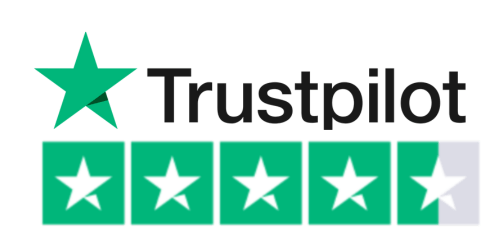Tilmelding til tjenesten for konvertering af bankdata
- Åbn opsætningen for tjenesten til konvertering af bankdata:
- Vælg ikonet, indtast “Opsætning af tjeneste til konvertering af bankdata”, og klik på det relevante link.
- Følg vejledningen:
- Vinduet “Opsætning af tjeneste til konvertering af bankdata” åbnes med tre felter udfyldt med relevante URL-adresser fra tjenesteudbyderen.
- Indtast brugernavn og adgangskode for din virksomheds abonnement på tjenesten på udbyderens tilmeldingsside, og fuldfør tilmeldingsprocessen som anvist.
- Indtast brugernavn og adgangskode:
- I vinduet “Opsætning af tjeneste til konvertering af bankdata” skal du i feltet “Brugernavn” angive samme værdi, som du har brugt til at logge på tjenesteudbyderens side.
- I feltet “Adgangskode” skal du indtaste den adgangskode, du brugte på tjenesteudbyderens side.
Opdatering af listen over understøttede bankdataformater
- Åbn opsætningen for tjenesten til konvertering af bankdata:
- Vælg ikonet, indtast “Opsætning af tjeneste til konvertering af bankdata”, og klik på det relevante link.
- Se og opdater bankdataformater:
- I vinduet “Opsætning af tjeneste til konvertering af bankdata” skal du vælge handlingen “Banknavn – datakonverteringsoversigt” for at åbne listen over banknavne, der repræsenterer de understøttede bankdataformater.
- På siden “Banknavn – datakonverteringsoversigt” skal du vælge handlingen “Opdater liste over banknavne”.
- Listen over understøttede bankdataformater opdateres nu. Denne liste over banknavne er filtreret efter det land eller område, som du kan vælge i feltet “Banknavn – datakonvertering” i vinduet “Bankkontokort”.
Oprettelse af bankkonti
- Åbn bankkonti:
- Vælg ikonet, indtast “Bankkonti”, og klik på det relevante link.
- Opret en ny bankkonto:
- I vinduet “Bankkonti” skal du vælge handlingen “Ny”.
- Udfyld de nødvendige felter. Vælg et felt for at få en kort beskrivelse eller et link til flere oplysninger.
Oprettelse af bankkonti til import eller eksport af bankfiler
- Konfigurer overførselsfelter:
- Felter i oversigtspanelet “Overførsel” i vinduet “Bankkontokort” vedrører indlæsning og udlæsning af bankfeeds og -filer. Du kan finde flere oplysninger under “Fremgangsmåde: Konfigurere tjenesten til konvertering af bankdata”.
- Åbn bankkonto:
- Vælg ikonet, indtast “Bankkonti”, og klik på det relevante link.
- Åbn kortet for den bankkonto, du vil eksportere eller importere bankfiler for.
- Udfyld felterne:
- Udfyld de nødvendige felter i oversigtspanelet “Overførsel”. Vælg et felt for at få en kort beskrivelse eller et link til flere oplysninger.
Konfiguration af kreditorbankkonti til eksport af bankfiler
- Åbn kreditorbankkonti:
- Vælg ikonet, indtast “Bankkonti”, og klik på det relevante link.
- Åbn kortet for en kreditor, hvis bankkonto du vil eksportere betalingsbankfiler til.
- Udfyld felterne:
- Vælg handlingen “Bankkonti”.
- Udfyld de nødvendige felter i vinduet “Kreditors bankkontokort” i oversigtspanelet “Overførsel”. Vælg et felt for at få en kort beskrivelse eller et link til flere oplysninger.
Afstemme bankkonti separat
For at afstemme bankkonti i Dynamics NAV med kontoudtog fra banken, skal du først udfylde linjerne i vinduet “Bankkontoafstemning”. For at aktivere import af kontoudtog fra banken som bankfeeds, skal du først oprette og aktivere tjenesten til konvertering af bankdata. Du kan finde flere oplysninger under “Fremgangsmåde: Konfigurere tjenesten til konvertering af bankdata”.
Linjerne i vinduet “Bankkontoafstemning” er opdelt i to sektioner:
- Bankkontoudtogslinjer: Viser enten importerede banktransaktioner eller poster med udestående betalinger.
- Bankkontoposter: Viser finansposterne på bankkontoen.
Aktiviteten med at søge efter og udligne bankposter kaldes afstemning. Du kan udføre afstemning automatisk ved hjælp af funktionen “Afstem automatisk” eller manuelt markere linjer i begge sektioner for at matche bankkontoudtogslinjer med relaterede bankposter ved hjælp af funktionen “Afstem manuelt”. Linjer, hvor posterne stemmer, markeres med afkrydsningsfeltet “Udlignet”.
Metoder til at udfylde sektionen Bankkontoudtogslinjer:
- Automatisk: Brug funktionen “Importér bankkontoudtog” for at udfylde linjerne med faktiske kontoudtog baseret på en fil fra banken.
- Manuelt: Brug funktionen “Foreslå linjer” for at udfylde linjerne med poster for fakturaer med udestående beløb.
Når værdien i feltet “Total balance” i sektionen “Bankkontoudtogslinjer” svarer til værdien i feltet “Saldo til afstemning” i sektionen “Bankkontoposter”, kan du vælge handlingen “Bogfør” for at afstemme de udlignede bankkontoposter. Ikke-udlignede bankposter forbliver i vinduet, hvilket indikerer, at betalinger behandlet for bankkontoen ikke afspejles i det seneste bankudtog eller at nogle betalinger er modtaget på checks.
Sådan importeres et bankkontoudtog
- Åbn vinduet Bankkontoafstemning:
- Vælg søgeikonet, angiv “Bankkontoafstemning”, og vælg det relaterede link.
- Opret en ny afstemning:
- Vælg handlingen “Ny”.
- Vælg den relevante bankkonto i feltet “Bankkontonr.”. Bankkontoposterne vises i sektionen “Bankkontoposter”.
- Angiv detaljer fra bankkontoudtoget:
- Indtast datoen for kontoudtoget fra banken i feltet “Kontoudtogsdato”.
- Angiv saldoen fra kontoudtoget i feltet “Kontoudtogs slutsaldo”.
- Importer bankkontoudtoget:
- Vælg handlingen “Importér bankkontoudtog”.
- Find filen, og klik på “Åbn” for at importere banktransaktionerne til linjerne i vinduet “Bankkontoafstemning”.
Sådan udfyldes bankafstemningslinjer med funktionen Foreslå linjer
- Åbn vinduet Bankkontoafstemning:
- Vælg handlingen “Foreslå linjer”.
- Angiv datointerval:
- Indtast den tidligste dato for de poster, der skal afstemmes, i feltet “Startdato”.
- Indtast den seneste dato for de poster, der skal afstemmes, i feltet “Slutdato”.
- Inkluder checks:
- Marker afkrydsningsfeltet “Medtag check”, hvis du vil foreslå checkposter i stedet for de tilsvarende bankkontoposter.
- Bekræft:
- Klik på knappen “OK”.
Sådan afstemmes kontoudtogslinjer automatisk
- Åbn vinduet Bankkontoafstemning:
- Vælg “Match automatisk”. Vinduet “Afstem bankposter” åbnes.
- Indstil dato tolerance:
- I feltet “Transaktionsdatotolerance (dage)” skal du angive antallet af dage før og efter bankpostens bogføringsdato, hvor funktionen skal søge efter tilsvarende transaktionsdatoer i kontoudtoget.
- Hvis du indtaster 0 eller lader feltet stå tomt, vil funktionen “Afstem automatisk” kun søge efter afstemte transaktionsdatoer på bankpostens bogføringsdato.
- Bekræft:
- Klik på knappen “OK”.
- Alle bankkontoudtogslinjer og bankposter, der kan afstemmes, ændrer farve til grøn, og afkrydsningsfeltet “Udlignet” markeres.
- Fjern match:
- For at fjerne et match skal du markere bankkontoudtogslinjen og derefter vælge handlingen “Fjern match”.
Sådan afstemmes bankkontoudtogslinjer manuelt
- Vælg linjer:
- I vinduet “Bankkontoafstemning” skal du vælge en ikke-udlignet linje i sektionen “Bankkontoudtogslinjer”.
- I sektionen “Bankkontoposter” skal du vælge en eller flere bankkontoposter, der kan afstemmes med den valgte bankkontoudtogslinje. Hold Ctrl-tasten nede for at vælge flere linjer.
- Match manuelt:
- Vælg handlingen “Match manuelt”.
- Den valgte bankkontoudtogslinje og de valgte bankposter ændrer farve til grøn, og afkrydsningsfeltet “Udlignet” i højre sektion markeres.
- Gentag:
- Gentag trin 1 til 3 for alle kontoudtogslinjer, der ikke er afstemt.
- Fjern match:
- For at fjerne et match skal du markere bankkontoudtogslinjen og derefter vælge handlingen “Fjern match”.
Sådan oprettes manglende poster
- Overfør til finanskladde:
- I vinduet “Bankkontoafstemning” skal du vælge handlingen “Overfør til finanskladde”.
- Angiv finanskladde:
- I vinduet “Overfør afstemning til fin.kld” skal du angive, hvilken finanskladde du vil bruge, og derefter klikke på knappen “OK”.
- Udfyld kladdelinjen:
- Vinduet “Finanskladde” åbnes, som indeholder nye kladdelinjer for alle bankkontoudtogslinjer med manglende poster.
- Udfyld kladdelinjen med de relevante oplysninger som f.eks. modkonto. Klik på handlingen “Bogfør”.
- Afstem med nye poster:
- Når posten er bogført, skal du afstemme banktransaktionen med den.
- Opdatér eller genåbn vinduet “Bankkontoafstemning”. Den nye post vises i sektionen “Bankkontoposter”.
- Match bankkontoudtogslinjen med bankkontoposten, manuelt eller automatisk.